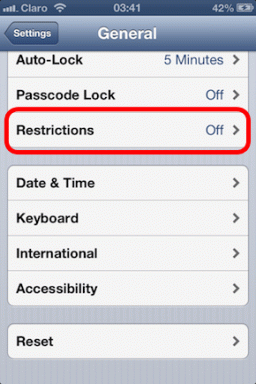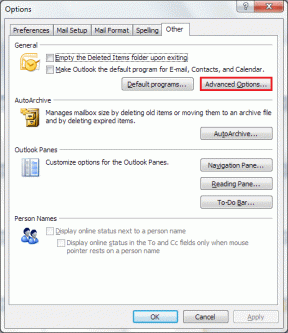Hur man lägger till DuckDuckGo till Chrome på Android (och gör det till standard)
Miscellanea / / November 29, 2021
När man överväger många oetiska förfaranden av företag bakom de största sökmotorerna på internet har det aldrig funnits en bättre tid att börja bevara din integritet än just nu.
DuckDuckGo är ett av de mest populära namnen när det kommer till icke-påträngande sökning, och även om bara tiden kommer att utvisa om dessa påståenden förblir sanna, är det det bästa du har jämfört med dess större kamrat (läs Google).
På Android gillar Google dock att behålla dominansen utan något direkt sätt att lägga till nya sökmotorer direkt. Så, kan du göra något åt det?

Lyckligtvis, ja. DuckDuckGo har ett snyggt alternativ som gör det enkelt att lägga till den sekretessorienterade sökmotorn i Chrome.
Men alla kanske inte ser det här alternativet, men oroa dig inte. Du kan också använda en snygg lösning för att göra DuckDuckGo till standardsökmotorn på Chrome.
Notera: Innan du ens kan tänka dig att lägga till DuckDuckGo till Chrome måste du ha JavaScript aktiverat. I den osannolika händelsen att du har fått den inaktiverad, slå bara på den - du kan stänga av den igen efter att ha lagt till DuckDuckGo.
Lägger till DuckDuckGo till Chrome
DuckDuckGo-hemsidan har ett snyggt alternativ som låter dig enkelt lägga till DuckDuckGo till Chrome. Men du måste fortfarande ställa in den manuellt som standardsökmotor efteråt, så låt oss se hur du gör det från början till slut.
Steg 1: Besök DuckDuckGos hemsida. När du kommer dit bör du se ett meddelande med passande titel "Ta tillbaka din integritet!"
Tryck bara på knappen Lägg till DuckDuckGo till Chrome som finns i den.


Steg 2: Öppna sedan Chrome-menyn - tryck på tre punkter bredvid URL-fältet - och tryck sedan på Inställningar.


Steg 3: Under Grunderna trycker du på Sökmotor. Tryck sedan på DuckDuckGo på listan över sökmotorer.
Tryck sedan på Tillbaka-ikonen för att säkerställa att du har sparat ändringarna.


Det är allt. DuckDuckGo är nu din standardsökmotor, så du kan omedelbart använda den via adressfältet för att utföra direkta sökningar.
Notera: Tyvärr kan du inte göra DuckDuckGo till en permanent vistelse på Chrome. Om du bestämmer dig för att rensa din webbläsardata någon gång, kommer du inte att hitta DuckDuckGo listad i Chrome längre. Om det händer går du helt enkelt igenom proceduren ovan för att lägga till den igen.
Om du inte ser prompten, låt oss se vad du kan göra åt det.
Om du inte ser prompten
DuckDuckGo har sin egen inställningspanel som låter dig anpassa hur sökmotorn fungerar och beter sig. Konstigt nog innehåller det också ett par alternativ som faktiskt kan avgöra om du får meddelandeprompten om att lägga till DuckDuckGo i första hand.
Dessa alternativ kan vara inaktiverade i vissa regioner, eller så kan du ha gjort det själv och glömt allt om det. Det spelar ingen roll, låt oss kolla om så är fallet.
Steg 1: Gå till DuckDuckGo-hemsidan och tryck sedan på ikonen Inställningar - de tre staplade raderna. På menyn som visas trycker du på Andra inställningar.


Steg 2: Tryck på fliken Allmänt och rulla sedan hela vägen ner till avsnittet Installera DuckDuckGo. Se till att båda alternativen nedan är inställda på På. Klicka sedan på Spara och avsluta.


Om du hittade dessa alternativ avstängda, bör aktiveringen av dem göra att meddelandet om att installera DuckDuckGo visas när du går tillbaka till startsidan.
Ser du det fortfarande inte? Oroa dig inte. Det finns ett annat sätt att lägga till DuckDuckGo till Chrome.
En smart lösning
Vissa av er kanske inte ser meddelandet om att lägga till DuckDuckGo till Chrome. Vanligtvis händer detta om du stängde popup-fönstret omedvetet under en tidigare surfsession.
Medan du kan överväga rensa ut din cookie-cache på Chrome för att få tillbaka aviseringen behöver du verkligen inte gå igenom så extra krångel eftersom du helt enkelt kan lita på en lösning istället.
Steg 1: För att börja, gå till DuckDuckGos hemsida och sök efter något — spelar ingen roll vad.

Steg 2: När sökmotorn är klar med att skaffa resultat öppnar du omedelbart Chrome-menyn och kommer till urvalspanelen för sökmotorer.
Du bör se DuckDuckGo listad inom. Välj det bara och tryck sedan på Tillbaka för att spara dina ändringar.
Notera: Instruktioner om hur du kommer till urvalspanelen för sökmotorer finns under avsnittet "Lägga till DuckDuckGo till Chrome" ovan.

Nu var det lätt, eller hur?
Lite välförtjänt integritet, äntligen
Att använda DuckDuckGo är ett fantastiskt sätt att söka efter vad som helst utan att bli spårad hela tiden. Naturligtvis vissa webbplatser som du besöker senare bör fortfarande identifiera och hålla koll på dig, men förvänta dig åtminstone att noll skräddarsydda resultat dyker upp under sökningar från och med nu.
Så, hur gick det? Låt oss veta i kommentarerna.